
Cómo grabar video en Mac: paso a paso (con foto/video)
¿Está buscando la manera más nueva y eficiente de grabar un video en Mac sin descargar ni instalar nada? No busque más allá de esta guía, donde se le llevarán a través de unos sencillos pasos para ponerlo en camino hacia la grabación de video perfecta.
En Bubbles, somos grandes defensores de la comunicación asíncrona. Sin embargo, nuestra percepción de la colaboración asíncrona fuerte es más diversa que las herramientas estándar de comunicación basada en texto, como un correo electrónico o un mensaje directo de Slack. Sabemos por experiencia que la mejor manera de transmitir su punto de manera comprensiva mientras trabaja de forma asíncrona es explicarlo o mostrarlo en un video, para que pueda mantener ese aire de personalización mientras sigue siendo claro y completo al comunicar su punto. De todos modos, ahora que eso está establecido, solo necesita saber cómo grabar un video en su dispositivo: permítame mostrarle cómo.
Hoy vamos a aprender cómo grabar la pantalla en su Mac. Esta es una forma rápida, fácil e instantánea de grabar sin descargar ni instalar nada, y también es gratuita mientras ofrece grandes beneficios. Usando tu cámara web o cámara externa para grabarte a ti mismo y tu voz a través del micrófono, mantienes el aspecto emocional y personal de la comunicación cara a cara, lo cual es crítico para una gran presentación.
Cómo grabar video en Mac
Entonces, adentrémonos en esta forma eficiente de grabar video y pantalla en Mac. Usaremos una herramienta gratuita llamada Bubbles para grabar nuestra pantalla. Aquí, no solo puede grabar la pantalla, sino también grabarse a sí mismo y su audio al mismo tiempo. Para comenzar, siga este enlace a la función de grabación de video de Bubbles.
Ahora que tiene Bubbles listo junto a este artículo, permítame ayudarle con una breve y útil guía sobre cómo usar Bubbles para perfeccionar sus grabaciones de video en Mac.
- Llegue a la página de aterrizaje de la función de grabación de video de Bubbles.

Para grabarse junto con su pantalla, querrá proceder y hacer clic tanto en las pestañas de cámara como de micrófono, donde se le pedirá permitir el acceso a su cámara y micrófono. En esta etapa, también verá que tiene la opción de grabar una pantalla con o sin cámara, una pantalla con o sin audio, o solo una grabación de cámara de usted mismo sin la pantalla, lo cual puede ser excelente para presentaciones, entre otras cosas.
- Prepárese para grabar

Después de elegir la opción de grabación de video que le atraiga y permitir la cámara o el micrófono necesarios para esto, estará listo. Como puede ver aquí, opté por una grabación de pantalla y video, y por supuesto también necesitaba algo de audio para guiarle cómo usar Bubbles de la mejor manera para sus grabaciones, ¡lo cual será el siguiente paso! Una cosa más a tener en cuenta aquí, y algo que mencionaré, es que cuando presione "Iniciar grabación", podrá elegir qué compartir con Bubbles, entre una pestaña individual de Chrome, una ventana o toda su pantalla.
- Inicie su grabación de video en Mac con Bubbles
Así de fácil, ha grabado su video en su Mac en su propio estilo personalizado. Eso fue fácil, ¿verdad? Como menciono al final de esta guía, todavía tenemos algunas opciones disponibles una vez que dejamos de compartir, y quiero explorar éstas ahora, de modo que esté completamente preparado en Bubbles y pueda usar esta herramienta para lograr el resultado de video de la manera exacta que desea.
Haz que las reuniones importen
Amado y en el que confían más de 100 000 usuarios:
- Graba y transcribe reuniones automáticamente
- Notas, resúmenes y elementos de acción extremadamente precisos impulsados por IA
- Funciona con Zoom, Google Meet y Microsoft Teams
- Ahorra tiempo y realiza seguimientos con vídeos asincrónicos rápidos
Solo tienes que conectar tu calendario de trabajo a Google o Microsoft para empezar.
- Su Bubble está lista; ¿está usted?
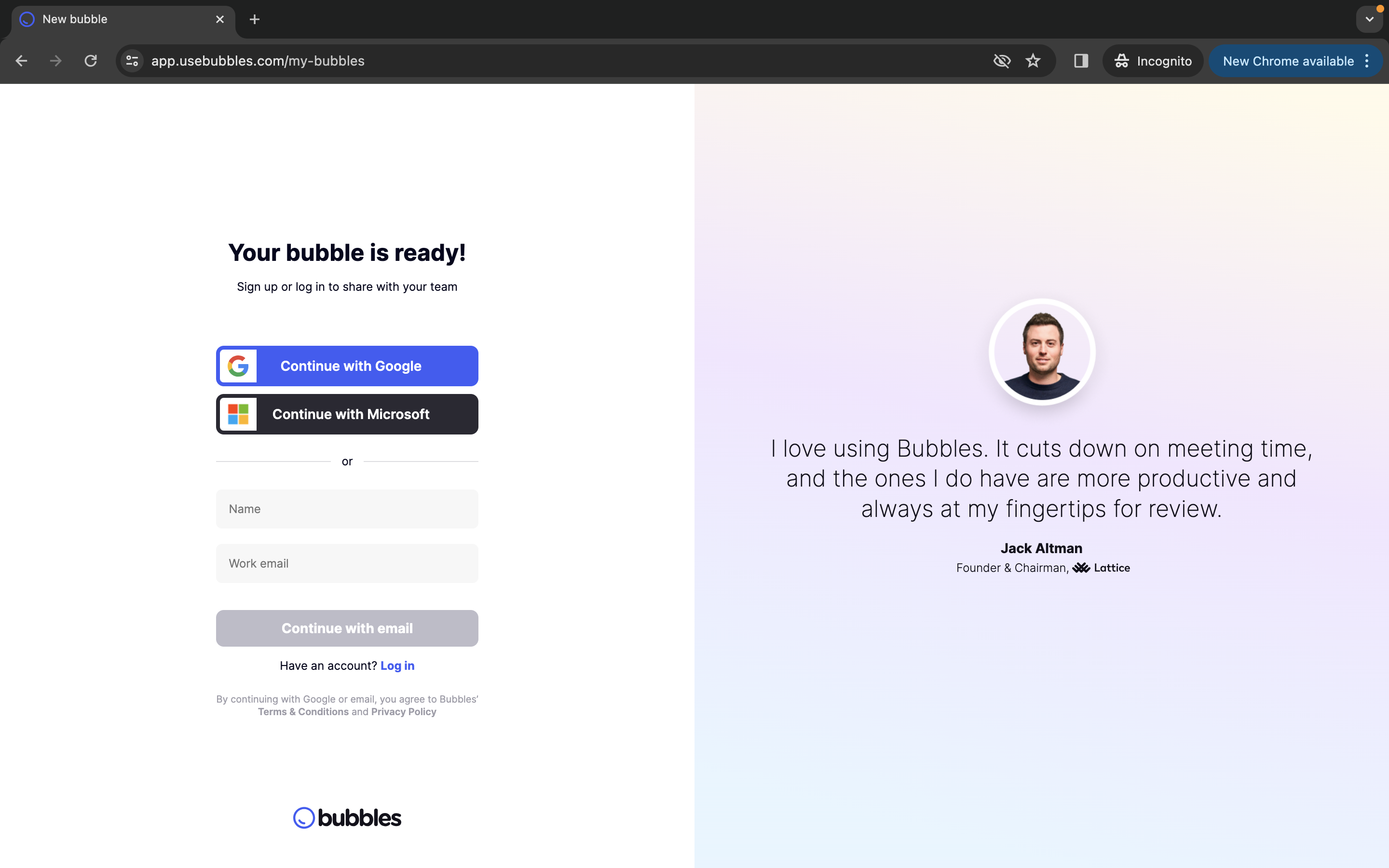
Una vez que finalice la grabación, será llevado automáticamente a esta etapa. Como mencioné anteriormente, no hay descarga ni instalación involucrada con Bubbles, y para obtener su grabación de video, todo lo que necesita hacer es registrarse con su nombre y correo electrónico de trabajo, o simplemente continuar con Google o Microsoft para agregar instantáneamente un poco de dinamismo a su vida colaborativa.
- Comparta su obra maestra o guárdela

Una vez que se haya registrado, se le reintroducirá en su Bubble, y ahora es libre de hacer lo que quiera con su video grabado. Para continuar con el ejemplo del video donde pretendíamos presentar nuestro artículo a nuestros compañeros de equipo y colegas, elegiríamos invitar a estas personas a ver, comentar o reaccionar a nuestra grabación de video aquí escribiendo sus correos electrónicos en 'para'. Para un escenario como este, también puede personalizar el título y el mensaje descriptivo para asegurarse de obtener lo que quiere y necesita de su nuevo video y de aquellos con quienes está colaborando. Alternativamente, puede querer guardar este Bubble para un día lluvioso o para la auto-reflexión futura. En este caso, simplemente haz clic en 'Copiar enlace & cerrar'.
- Usar su grabación de video para colaborar
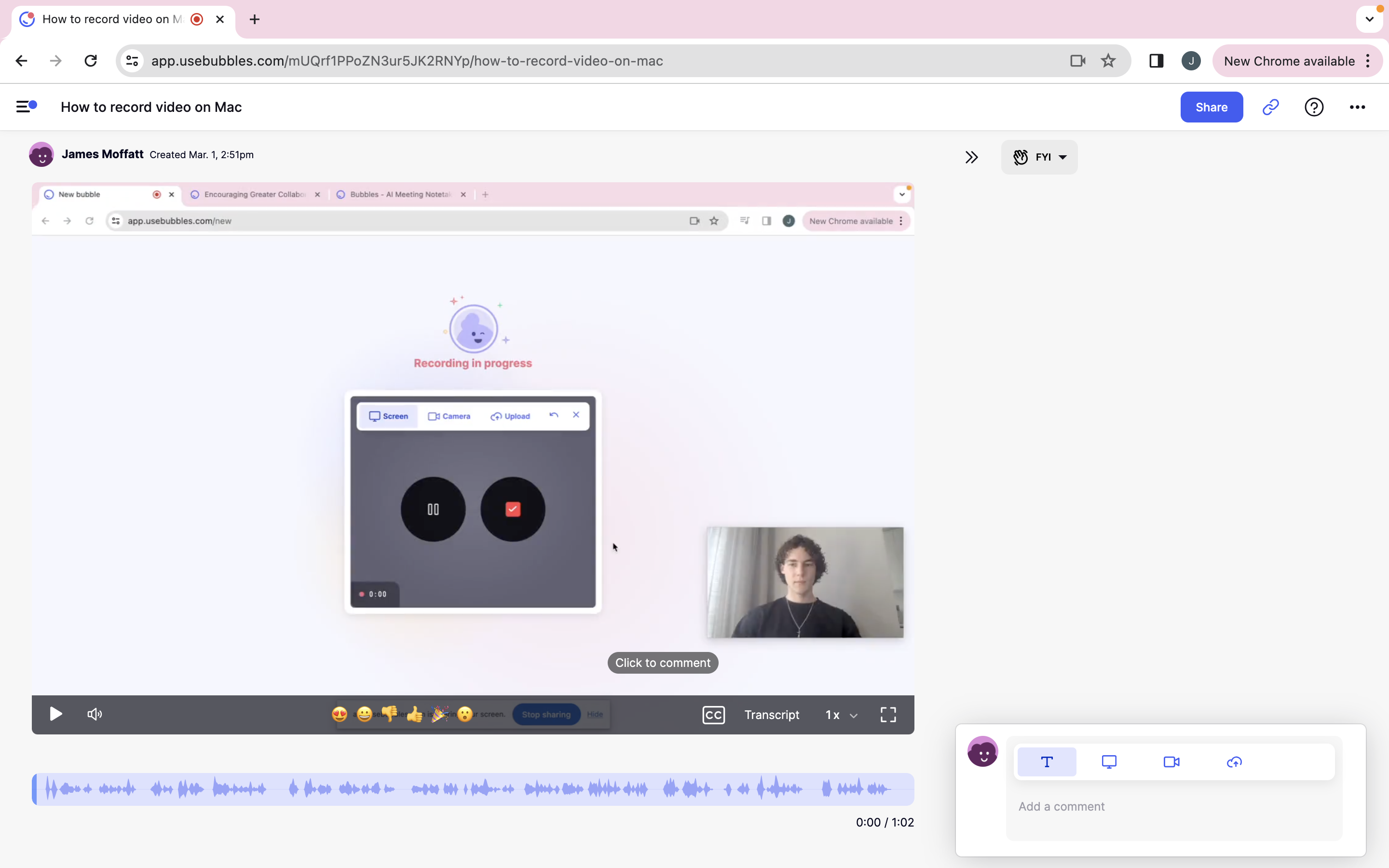
Para aquellos de ustedes que opten por la primera opción más colaborativa del paso 5, ahora llegan a la etapa donde Bubbles se convierte en algo más que un grabador de video Mac para usted. Cuando haya invitado a compañeros de equipo, nombrado el Bubble y elegido en qué espacio de trabajo pertenece este video, usted y aquellos invitados tendrán acceso a él en sus secciones separadas 'Mis bubbles'. Desde aquí, puede volver a su video Bubble para ver cualquier comentario o retroalimentación que haya sido dejado por sus colegas. Esta es también la misma vista que tendría si estuviera desempeñando el papel de dador de retroalimentación, y como puede ver, hay diversas opciones para continuar la conversación.
Consejos para grabarse en video
Hemos establecido que esto no es esencial, pero también noté el beneficio de mantener las interacciones faciales en la mezcla, y personalmente, siempre trato de hacerlo. Por lo tanto, me siento cualificado para dar algunos consejos sobre cómo prepararse mejor aquí.
- Buena iluminación. No hay nada que grite más aficionado que una vista borrosa y mal iluminada de la cara del presentador. No solo se muestra poco profesional, sino que también puede reflejar una falta de confianza. Naturalmente, no todos somos confiados al presentar, pero una buena iluminación puede realmente potenciar su imagen y personalidad.
- De manera similar, asegúrese de que la cámara esté directamente frente a usted y alineada con sus ojos. ¡Usted es una de las partes principales de esta grabación, así que hágalo lucir así! Intente también mantener el contacto visual y asegúrese de que su rostro completo esté en el encuadre en todo momento. No queremos ver solo la mitad de su rostro, y al mirar directamente a la cámara, es más probable que llame la atención del espectador, aumentando el compromiso.
- Enunciación y claridad. Esto es algo que vendrá con la repetición, pero nuevamente, hablar más fuerte y tener cuidado de no murmurar puede ayudar mucho a proyectar una imagen fuerte y segura.
Estos consejos son todos posibles desde su Mac, y por lo tanto, ¡no hay mucha excusa! Obviamente, la iluminación es por separado, pero aquí debe prevalecer el sentido común. No presente desde un entorno "con luz de fondo", y en su lugar, colóquese o póngase en posición con una fuente de luz enfrente. El micrófono y la cámara del Mac también son opciones sólidas, y le prepararán para el éxito al grabar videos, con Bubbles o sin él. De todos modos, para concluir, espero que el Mac no sea lo único que le prepare para el éxito después de esto, y espero que ahora se sienta listo para triunfar con su próxima grabación de video después de leer mis consejos y seguir esta guía. ¡Buena suerte!
⚡️ Potencia tu productividad en reuniones
⚡️ Potencia tu productividad en reuniones
Aprende cómo en menos de 2 minutos:
Colabore mejor con su equipo
Exprese su opinión mediante mensajes de pantalla, vídeo y audio. Bubbles es gratuito y ofrece grabaciones ilimitadas con solo hacer clic en un botón.
.png)
Colabore mejor con su equipo
Exprese su opinión mediante mensajes de pantalla, vídeo y audio. Bubbles es gratuito y ofrece grabaciones ilimitadas con solo hacer clic en un botón.
.png)












